佳能相机作为摄影领域的标杆产品,与Mac系统的深度整合为用户提供了高效的工作流体验,无论是专业摄影师还是摄影爱好者,通过佳能官方Mac软件,可实现相机连接、图片传输、RAW处理、远程控制等全流程操作,充分发挥设备性能,本文将详细介绍佳能相机在Mac平台的核心软件及其使用方法,帮助用户搭建适配Mac的摄影工作环境。

佳能相机Mac核心软件功能详解
佳能为Mac用户提供了多款针对性软件,覆盖从拍摄到后期管理的全场景需求,以下为常用工具的功能及适用场景:
EOS Utility:相机连接与远程控制的核心工具
作为佳能相机与Mac的“桥梁”,EOS Utility是实现数据交互的基础软件,支持USB线缆、Wi-Fi两种连接方式,主要功能包括:
- 远程拍摄:通过Mac实时预览相机取景画面,调整曝光参数(光圈、快门、ISO),触发快门拍摄,适合静物、微距等需精准控制的场景;
- 文件传输:批量导入RAW(CR2/CR3)、JPEG及视频文件,支持自定义传输路径(如直接存入Mac指定文件夹);
- 相机设置:通过Mac端调整相机参数(如画质、白平衡、对焦模式),避免频繁操作相机机身;
- 固件更新:在线检测并安装相机固件,确保设备功能与兼容性最新。
适用机型:涵盖EOS R系列(R5/R6/R3等)、EOS 5D系列、EOS 80D及更新机型,部分老旧机型可能仅支持USB连接。
下载渠道:佳能中国官网“支持-软件-相机软件”,选择对应机型下载Mac版安装包。
Digital Photo Professional(DPP):专业RAW处理利器
DPP是佳能原厂RAW处理软件,针对Mac系统优化,对佳能RAW格式(CR2/CR3)的支持度远超第三方工具,核心功能包括:

- RAW显影控制:调整曝光、阴影、高光、对比度等参数,支持“亮度分布图”实时预览,精准还原画面影调;
- 镜头与色彩优化:内置镜头校正数据库,可自动修复畸变、暗角,支持佳能色彩风格(如标准、人像、风光)参数同步;
- 批量处理与预设:对多张图片应用相同调整(如白平衡校正、降噪),支持保存“样式”预设,提升后期效率;
- 格式输出:将RAW导出为JPEG、TIFF或PDF,支持16位色深输出,保留更多细节。
优势:与相机色彩科学深度绑定,处理后的RAW文件色彩还原度接近直出,适合对色彩准确性要求高的用户。
系统要求:macOS 10.12及以上,建议搭配16GB以上内存以提升处理大文件速度。
ImageBrowser EX:图片管理与轻量编辑工具
ImageBrowser EX侧重于图片的整理与基础编辑,适合需要快速分类、筛选和分享的用户,主要功能包括:
- 智能分类:按日期、文件夹、标签(如“旅行”“人像”)分类图片,支持EXIF信息查看(拍摄参数、镜头型号);
- 基础编辑:调整亮度、对比度、饱和度,裁剪、旋转图片,支持一键校正镜头畸变;
- 创意导出:生成日历、海报、电子相册,支持直接上传至社交媒体(如Facebook、Instagram);
- 相机控制:部分机型支持通过ImageBrowser EX远程拍摄(功能略弱于EOS Utility,适合入门用户)。
适用场景:适合拍摄量较大、需快速归集图片的用户,尤其适合PowerShot系列卡片机用户。
EOS Webcam Utility:高清虚拟摄像头工具
疫情期间,远程办公与直播需求激增,EOS Webcam Utility可将佳能相机转为Mac系统的高清虚拟摄像头,实现视频通话画质升级:
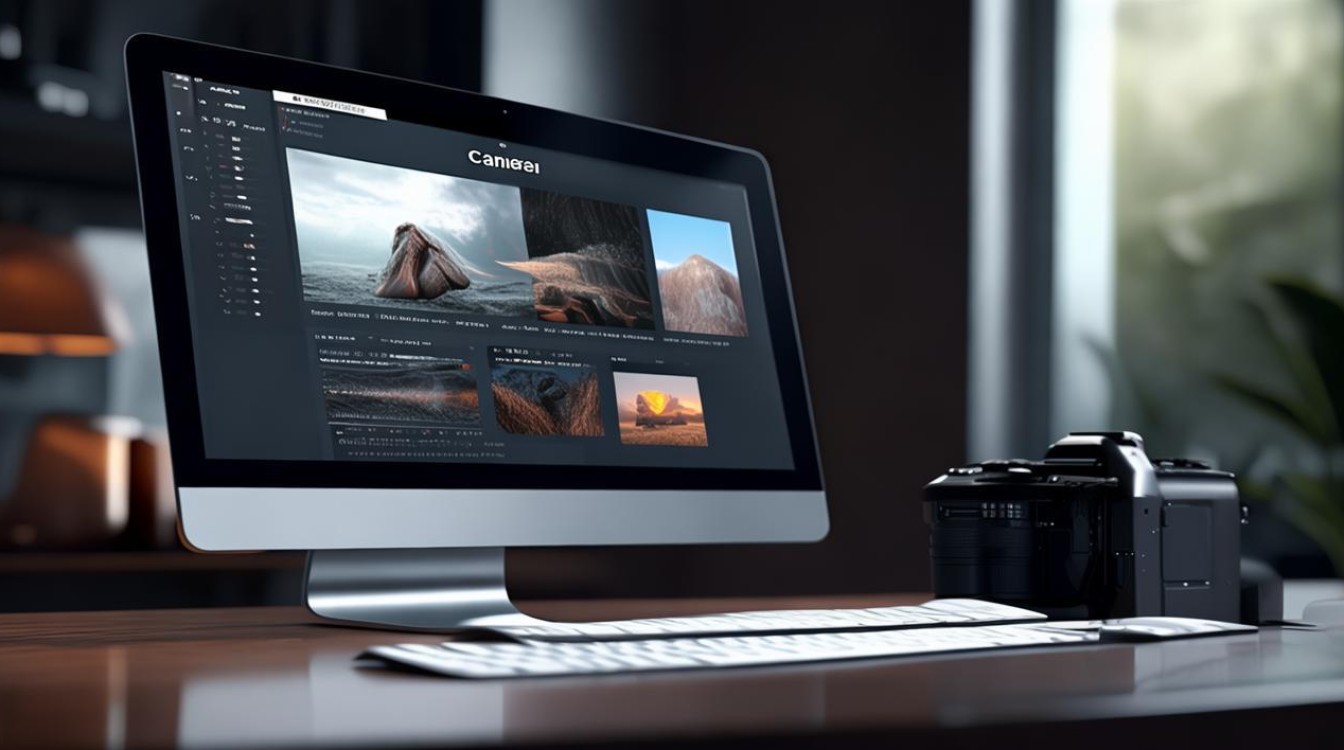
- 支持机型:EOS R5/R6/R3、EOS 5D Mark IV、EOS 80D等(需官网查询具体兼容列表);
- 使用方法:安装软件后,在Zoom、FaceTime、微信视频等软件中选择“Canon EOS Webcam”作为摄像头输入源;
- 优势:相比普通笔记本摄像头,可提供更大光圈、更浅景深效果,适合直播、网课等场景。
佳能相机Mac软件安装与使用技巧
安装步骤
- 下载安装包:访问佳能官网,选择对应相机型号,下载“Mac版软件”(注意区分“EOS Utility”“DPP”等独立组件);
- 安装过程:双击.dmg文件,将软件图标拖拽至“应用程序”文件夹,部分软件可能需要输入Mac管理员密码;
- 首次连接:通过USB线连接相机,打开EOS Utility,系统会提示“允许设备访问”,勾选“信任”并确认;
- Wi-Fi连接:在相机内进入“设置-无线通信设置-简易无线设置”,生成热点后,Mac端搜索并配对(需确保相机与Mac在同一网络)。
使用技巧
- 提升传输效率:使用USB 3.0以上线缆连接,传输RAW文件时关闭Mac“睡眠”功能;
- DPP快捷键:按“Cmd+O”打开RAW文件,“Cmd+S”导出图片,“Cmd+1/2/3”切换不同编辑面板;
- Wi-Fi远程拍摄:在EOS Utility中开启“实时显示”,Mac端可外接显示器实现更大预览画面;
- 虚拟摄像头优化:使用EOS Webcam Utility时,建议在相机内设置“固定曝光”或“手动模式”,避免光线变化导致画面闪烁。
佳能相机Mac软件对比与选择
为方便用户根据需求选择,以下为四款核心软件的功能对比:
| 软件名称 | 核心功能 | 适用场景 | 下载方式 |
|---|---|---|---|
| EOS Utility | 远程拍摄、文件传输、固件更新 | 专业拍摄、批量导入 | 官网按机型下载 |
| Digital Photo Professional | RAW处理、显影调整、镜头校正 | 专业后期、色彩管理 | 官网或随软件附赠 |
| ImageBrowser EX | 图片管理、基础编辑、创意导出 | 日常整理、快速分享 | 官网下载 |
| EOS Webcam Utility | 虚拟摄像头、视频通话画质升级 | 远程办公、直播、网课 | 官网免费下载 |
相关问答FAQs
佳能相机软件在Mac上无法连接相机,怎么办?
答:首先检查连接方式:USB线需确保接口紧固,Wi-Fi模式下需确认相机与Mac在同一网络(建议关闭Mac“个人热点”),进入Mac“系统偏好设置-安全性与隐私-隐私”,勾选“相机”和“麦克风”权限,允许EOS Utility访问,若仍无法连接,尝试更新相机固件(通过EOS Utility)或重置相机网络设置(进入“设置-无线通信设置-清除设置”)。
DPP无法打开佳能CR3格式的RAW文件,如何解决?
答:首先确认DPP版本是否支持CR3格式(DPP 4.10及以上版本支持),若版本过低需从佳能官网下载最新版,检查相机固件是否为最新(部分旧机型需更新固件后才支持Mac端CR3读取),若问题依旧,尝试将CR3文件复制至Mac本地硬盘再打开(避免直接从相机存储卡读取),或使用“兼容性模式”(右键DPP应用-显示简介-勾选“使用Rosetta 2”)。







